
WechatIMG750.jpeg
环境
Ubuntu 16.04.7 LTS
Nginx 1.10.3
Mysql 5.7.33
PHP 7.0.33
安装LNMP环境
- 安装 nginx
# 方式一:apt-get 安装
$ apt-get update && apt-get install -y nginx
# 方式二:源码安装
$ wget http://nginx.org/download/nginx-1.9.9.tar.gz
$ tar -zxvf nginx-1.9.9.tar.gz -C /usr/local/src- 浏览器访问
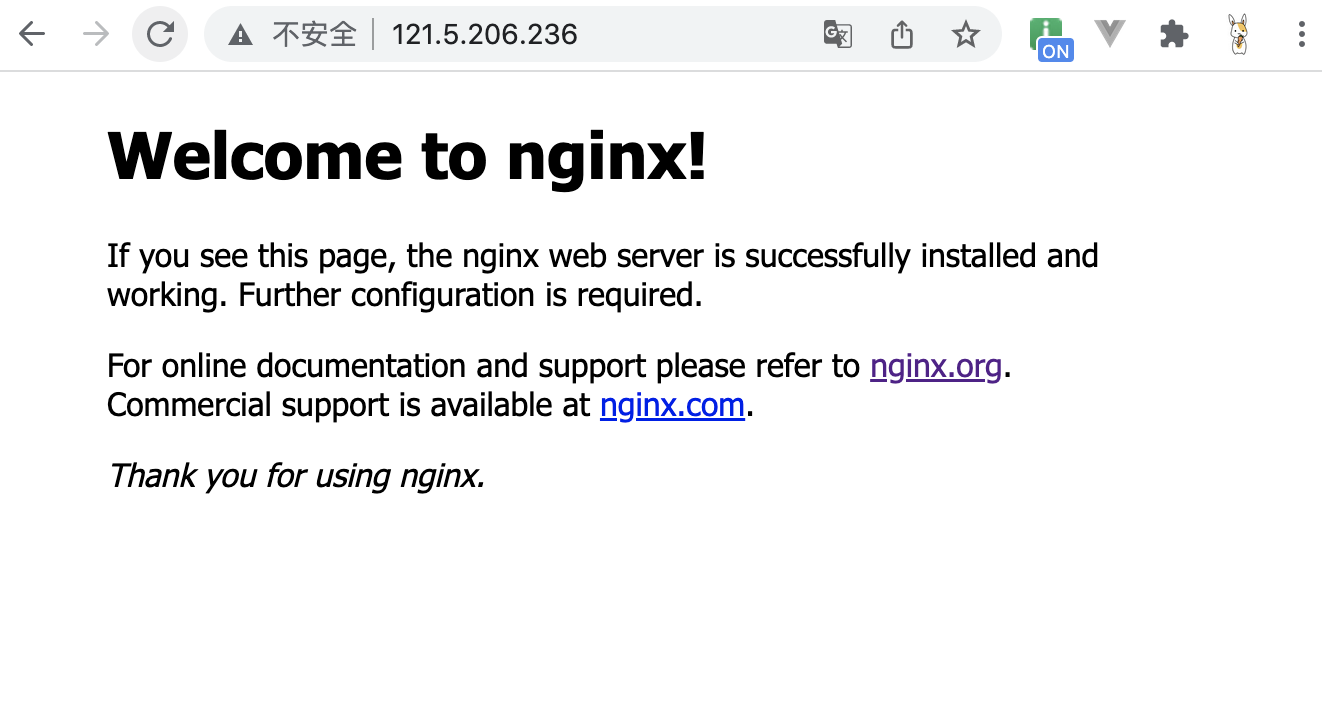
621dd69619e62_621dd69619e5c.png
- 修改 nginx 配置文件
$ vim /etc/nginx/sites-available/default
# 这个模块的作用就是让php和nginx一起工作
location ~ \.php$ {
limit_req zone=one burst=5 nodelay; # 加入这行
include snippets/fastcgi-php.conf;
# With php7.0-cgi alone:
fastcgi_pass 127.0.0.1:9000;
# With php7.0-fpm:
fastcgi_pass unix:/run/php/php7.0-fpm.sock;
}- 测试 nginx 配置文件是否正确
$ nginx -t
nginx: the configuration file /etc/nginx/nginx.conf syntax is ok
nginx: configuration file /etc/nginx/nginx.conf test is successful- nginx 常用命令
# 方式一
$ /etc/init.d/nginx start
$ /etc/init.d/nginx stop
$ /etc/init.d/nginx restart
# 方式二
$ service nginx start
$ service nginx stop
$ service nginx restart- 安装 mysql
$ apt-get install mysql-server mysql-client- 启动 mysql
$ service mysql start- 安装 php
$ apt-get install -y php7.0-fpm- 安装 php7.0-mysql 模块
$ apt-get install php7.0-mysql- 启动 php7.0-fpm 服务
$ service php7.0-fpm start- 验证 php 是否支持 mysql
$ php -m | grep mysql
mysqli
mysqlnd
pdo_mysqlNginx配置文件详解
# nginx的用户,因为PHP默认是以www-data用户运行的。
user www-data;
# worker进程数量,这个优化值受到包括CPU内核数、存储数据的磁盘数、负载值在内的许多因素的影响。设置为auto,将会尝试自动检测可用的值。
worker_processes auto;
# nginx运行的父级进程号。
pid /run/nginx.pid;
# events模块包括了Nginx中处理链接的全部设置。
events {
# 设置了一个worker进程可以同时打开的链接数。
worker_connections 768;
# 开启后Nginx在收到新链接的请求通知时,尽可能接受链接。
# multi_accept on;
}
# http模块是处理请求的核心。
http {
##
# Basic Settings
##
# 直接从磁盘上读取数据到操作系统缓冲,开着就好。
sendfile on;
# 配置 Nginx 在一个包中发送全部的头文件,而不是一个一个发送。
tcp_nopush on;
# 配置 Nginx 不要缓存数据,应该快速的发送小数据(这仅仅应该用于频繁发送小的碎片信息而无需立刻获取响应的,需要实时传递数据的应用中)。
tcp_nodelay on;
# 指定了与客户端的 keep-alive 链接的超时时间。服务器会在这个时间后关闭链接。我们可以降低这个值,以避免让 worker 过长时间的忙碌。
keepalive_timeout 65;
types_hash_max_size 2048;
# server_tokens off;
# server_names_hash_bucket_size 64;
# server_name_in_redirect off;
include /etc/nginx/mime.types;
default_type application/octet-stream;
##
# SSL Settings
##
ssl_protocols TLSv1 TLSv1.1 TLSv1.2; # Dropping SSLv3, ref: POODLE
ssl_prefer_server_ciphers on;
##
# Logging Settings
##
# 确定了 Nginx 是否保存访问日志。将这个设置为关闭可以降低磁盘 IO 而提升速度。
access_log /var/log/nginx/access.log;
# 设置 Nginx 应当记录临界错误。
error_log /var/log/nginx/error.log;
##
# Gzip Settings
##
# 设置 nginx gzip 压缩发送的数据。这会减少需要发送的数据的数量。
gzip on;
# 为指定的客户端禁用 gzip 功能。
gzip_disable "msie6";
# gzip_vary on;
# 允许或禁止基于请求、响应的压缩。设置为 any,就可以 gzip 所有的请求。
# gzip_proxied any;
# 设置了数据压缩的等级。等级可以是 1-9 的任意一个值,9 表示最慢但是最高比例的压缩。
# gzip_comp_level 6;
# gzip_buffers 16 8k;
# gzip_http_version 1.1;
# 设置进行 gzip 的类型。有下面这些,不过还可以添加更多。
# gzip_types text/plain text/css application/json application/javascript text/xml application/xml application/xml+rss text/javascript;
##
# Virtual Host Configs
##
include /etc/nginx/conf.d/*.conf;
include /etc/nginx/sites-enabled/*;
limit_req_zone $binary_remote_addr zone=one:10m rate=1r/s; # 加入这行
}
# 邮件模块
#mail {
# # See sample authentication script at:
# # http://wiki.nginx.org/ImapAuthenticateWithApachePhpScript
#
# # auth_http localhost/auth.php;
# # pop3_capabilities "TOP" "USER";
# # imap_capabilities "IMAP4rev1" "UIDPLUS";
#
# server {
# listen localhost:110;
# protocol pop3;
# proxy on;
# }
#
# server {
# listen localhost:143;
# protocol imap;
# proxy on;
# }
#}实现流量限制具体配置
- 修改 /etc/nginx/sites-available/default 配置文件
location / {
# First attempt to serve request as file, then
# as directory, then fall back to displaying a 404.
# 限制向客户端传送响应的速率限制。参数 rate 的单位是字节/秒,设置为 0 将关闭限速。nginx 按连接限速,所以如果某个客户端同时开启了两个连接,那么客户端的整体速率是这条指令设置值的 2 倍。
limit_rate_after 3m;
# 设置不限速传输的响应大小。当传输量大于此值时,超出部分将限速传送。
limit_rate 20k;
try_files $uri $uri/ =404;
}传输量限制为 3m,速率限制为 20k/s。
- 测试下载
$ wget http://121.5.206.236/music.m4a
--2022-03-01 15:04:53-- http://121.5.206.236/music.m4a
Connecting to 121.5.206.236:80... connected.
HTTP request sent, awaiting response... 200 OK
Length: 10506987 (10M) [audio/x-m4a]
Saving to: ‘music.m4a’
music.m4a 41%[=======> ] 4.14M 28.0KB/s eta 1m 55s在 nginx 访问根目录放入文件大小大于3m的文件,看到传输量大于设定值的部分会受到限制。
实现并发连接数限制的具体配置
- 修改 /etc/nginx/nginx.conf 配置文件
http {
......
......
# 定义一个叫one的记录区,总容量为10M。
limit_conn_zone $binary_remote_addr zone=one:10m;
......
......
}- 修改 /etc/nginx/sites-available/default 配置文件
location / {
# First attempt to serve request as file, then
# as directory, then fall back to displaying a 404.
# 限制根目录下,一个会话只能进行一个连接。简单点说,一个IP只能发起一个连接,多过一个,一律503。
limit_conn one 1;
try_files $uri $uri/ =404;
}- 测试并发

621dcbe60ac0c_621dcbe60ac07.png

621dcbf5215db_621dcbf5215d4.png
访问控制配置
- 修改 /etc/nginx/sites-available/default 配置文件
location / {
# First attempt to serve request as file, then
# as directory, then fall back to displaying a 404.
# IPv4的网络中10.1.1.0/16和192.168.1.0/24 IP段拒绝访问,10.0.2.14 IP拒绝访问。
deny 10.0.2.14;
deny 192.168.1.0/24;
deny 10.1.1.0/16;
# 对于 IPv6 的网络,2001:0db8::/32 拒绝访问。
deny 2001:0db8::/32;
# 除了以上拒绝访问的,其他IP均可访问。
allow all;
try_files $uri $uri/ =404;
}- 测试访问
# 创建访问文件
$ echo "Hello World" > /var/www/html/index
$ curl 121.5.206.236/index
Hello World
$ curl 10.0.2.14/index
<html>
<head><title>403 Forbidden</title></head>
<body bgcolor="white">
<center><h1>403 Forbidden</h1></center>
<hr><center>nginx/1.10.3 (Ubuntu)</center>
</body>
</html>DDOS预防配置
- 修改 /etc/nginx/nginx.conf 配置文件
http {
......
......
# 定义一个叫one的记录区,总容量为10M,限制频率为每秒10个请求。
limit_conn_zone $binary_remote_addr zone=one:10m;
......
......
}- 修改 /etc/nginx/sites-available/default 配置文件
location / {
# First attempt to serve request as file, then
# as directory, then fall back to displaying a 404.
# 允许超过频率限制的请求数不多于5个,超时的请求不被延迟处理。
limit_req zone=one burst=5 nodelay;
try_files $uri $uri/ =404;
}- ab 压力测试
# 安装ab压测工具
$ apt install apache2-utils
# 其中-n代表每次并发量,-c代表总共发送的数量。这条命令表示10个请求一次并发出去。
$ ab -n 10 -c 10 http://localhost/index- 查看错误日志
$ tail /var/log/nginx/error.log
2022/03/01 16:07:43 [error] 17247#17247: *21 limiting requests, excess: 6.000 by zone "one", client: 127.0.0.1, server: 121.5.206.236, request: "GET /index HTTP/1.0", host: "localhost"
2022/03/01 16:07:43 [error] 17247#17247: *22 limiting requests, excess: 6.000 by zone "one", client: 127.0.0.1, server: 121.5.206.236, request: "GET /index HTTP/1.0", host: "localhost"
2022/03/01 16:07:43 [error] 17247#17247: *23 limiting requests, excess: 6.000 by zone "one", client: 127.0.0.1, server: 121.5.206.236, request: "GET /index HTTP/1.0", host: "localhost"
2022/03/01 16:07:43 [error] 17247#17247: *24 limiting requests, excess: 6.000 by zone "one", client: 127.0.0.1, server: 121.5.206.236, request: "GET /index HTTP/1.0", host: "localhost"可以看到,并发了10条请求,有4条访问失败。







 本文详细介绍了如何在Ubuntu上安装和配置LNMP环境,涉及nginx的安装、配置,PHP与MySQL的集成,流量限制、并发连接控制、访问控制及DDoS防御措施。通过实例演示了配置更改和安全测试的过程。
本文详细介绍了如何在Ubuntu上安装和配置LNMP环境,涉及nginx的安装、配置,PHP与MySQL的集成,流量限制、并发连接控制、访问控制及DDoS防御措施。通过实例演示了配置更改和安全测试的过程。














 643
643

 被折叠的 条评论
为什么被折叠?
被折叠的 条评论
为什么被折叠?








